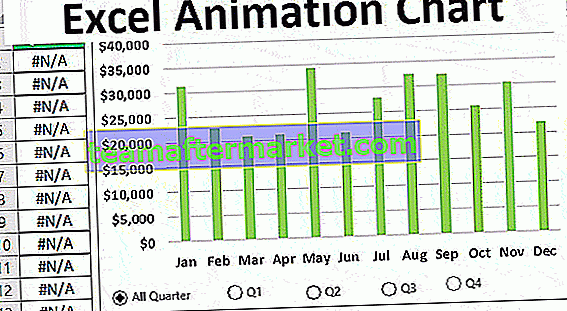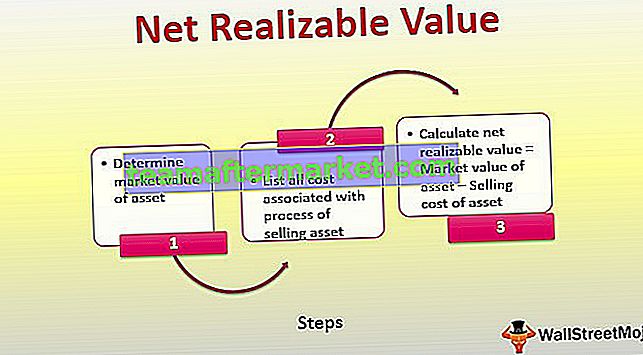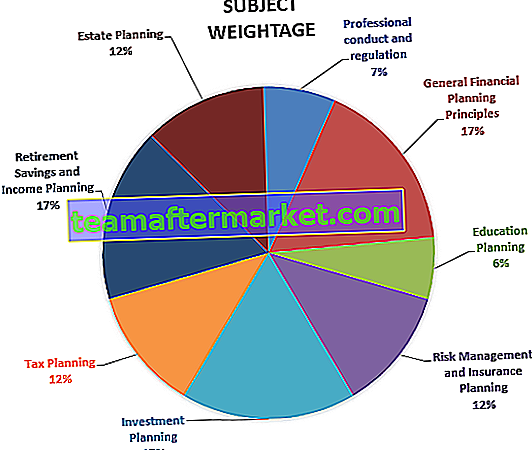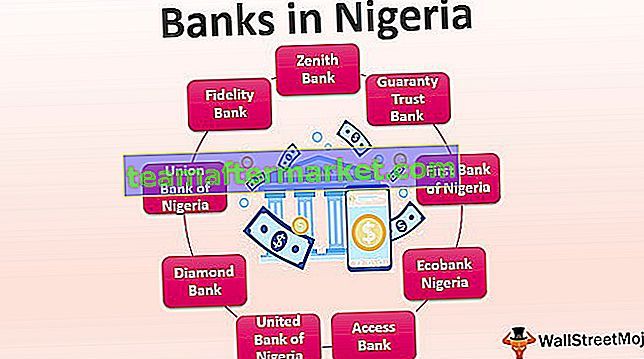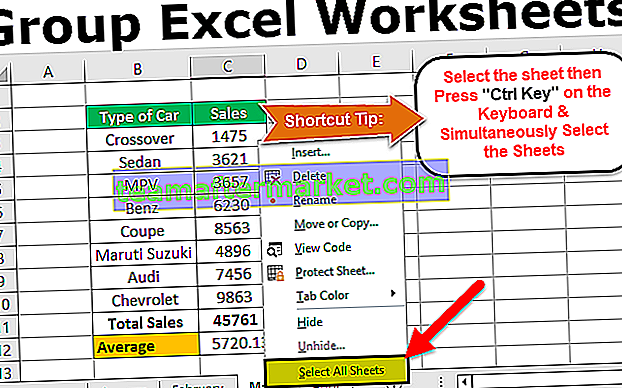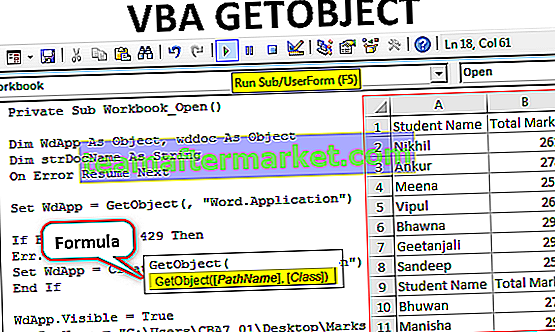O nome do campo da tabela dinâmica não é um erro válido
Para criar uma tabela dinâmica, seus dados devem ser organizados de forma que não haja erros. Muitas vezes, ao criar a tabela dinâmica, não obteremos nenhum erro, mas depois de um tempo, encontramos o problema desse erro “O nome do campo da tabela dinâmica não é válido”. Acredite em mim, como um iniciante, nunca identificaremos por que esse erro está acontecendo.
Para ver um exemplo, veja a tabela dinâmica abaixo.

Agora iremos para a tabela de dados do Excel e alterar um dos valores da célula.

Alteramos o valor da célula C6 para 8546.
Agora iremos para a folha da tabela dinâmica e tentaremos atualizar o relatório para capturar os números de vendas atualizados.

Mas no momento em que clicamos na opção Atualizar Tabela Dinâmica, ela mostrará a mensagem de erro abaixo como “O Nome do Campo da Tabela Dinâmica não é válido”.
Ok, deixe-me ler a mensagem de erro que está mostrando.
“O nome do campo da Tabela Dinâmica não é válido. Para criar um relatório de Tabela Dinâmica, você deve usar dados organizados como uma lista com colunas rotuladas. Se você estiver alterando o nome de um campo da Tabela Dinâmica, deverá digitar um novo nome para o campo. ”Esta é a mensagem de erro que podemos ver na imagem acima. Para um iniciante, certamente não é uma tarefa fácil encontrar o erro.
O principal motivo para isso é que, na tabela de dados, uma ou mais colunas de título de célula ou células estão em branco, então diz “O nome do campo da tabela dinâmica não é válido”.
Ok, vá para a folha de dados e veja os cabeçalhos de dados.

Como você pode ver acima, na coluna 2 da tabela de dados, não temos nenhum cabeçalho, então ele retornou este erro para nós. Se for esse o caso, em quais cenários obtemos esse erro, é importante saber.
Como resolver esse erro?
# 1 - Sem o valor do cabeçalho, não podemos criar uma tabela dinâmica:
Você sabe quais dados devem ser organizados para inserir o pivô, caso contrário, obteremos esse erro. Todas as colunas de dados devem ter um valor de título, se alguma célula for perdida, acabaremos recebendo esse erro. Para um exemplo, veja a imagem abaixo.

Acima, não temos um cabeçalho para a coluna 2 e tentaremos inserir uma tabela dinâmica.

Aí está, temos este erro, então precisamos inserir algum valor para o cabeçalho da coluna 2, então apenas podemos criar uma tabela dinâmica.
# 2 - Cabeçalho da coluna excluído após a criação de uma tabela dinâmica:
Se não houver cabeçalho, não poderemos nem mesmo inserir a tabela dinâmica, mas em nosso exemplo anterior, vimos que a tabela dinâmica foi inserida e, ao tentar atualizar a tabela dinâmica, obtemos este erro. Isso ocorre porque, ao criar a tabela dinâmica, tínhamos os cabeçalhos da tabela, mas antes de atualizar, excluímos o cabeçalho e tentamos atualizá-lo e obtivemos o erro.
A partir de agora a tabela dinâmica foi criada e temos cabeçalhos de dados também.

Enquanto trabalhamos, excluímos um dos valores do cabeçalho.

Agora tentamos atualizar o relatório e obtemos este erro.
# 3 - Todos os dados excluídos após a criação de uma tabela dinâmica:
É possível que tenhamos excluído todos os dados após a criação da tabela dinâmica. Em uma tentativa de atualizar o relatório após excluir o intervalo de dados, obtemos este erro.
Nº 4 - Selecionar a folha inteira e tentar criar uma tabela dinâmica:
Os iniciantes geralmente tendem a selecionar a folha de dados inteira e tentar criar a tabela dinâmica, portanto, isso também apresentará um erro.
# 5 - Coluna em branco nos dados:
Se o data rage incluir uma coluna vazia, esse erro também ocorrerá. Para um exemplo, veja a imagem abaixo.

Nos dados acima, temos a coluna 3 vazia, portanto, retorna esse erro se tentarmos inserir uma tabela dinâmica.
Coisas para lembrar
- Todos os cabeçalhos devem ter um valor.
- Não podemos ter uma coluna vazia nos dados.
- Apenas o intervalo de dados deve ser selecionado para inserir uma tabela dinâmica, não a planilha inteira.